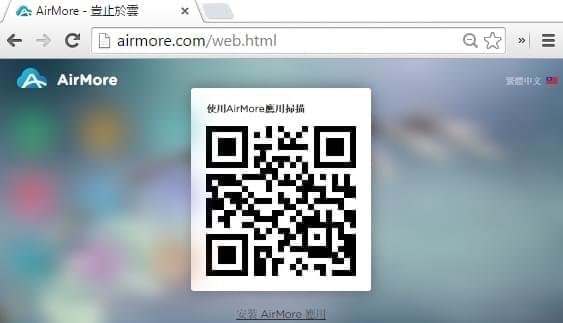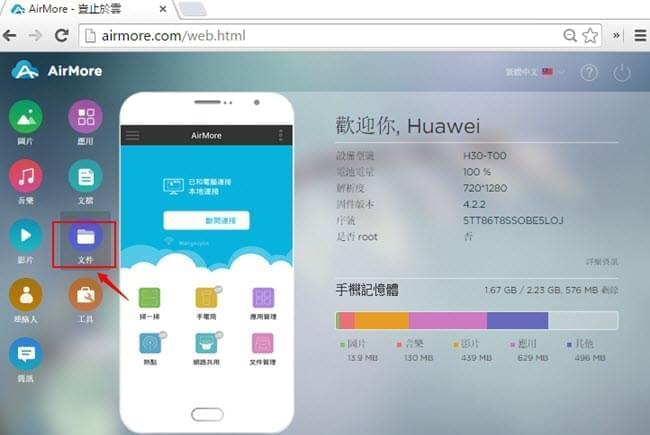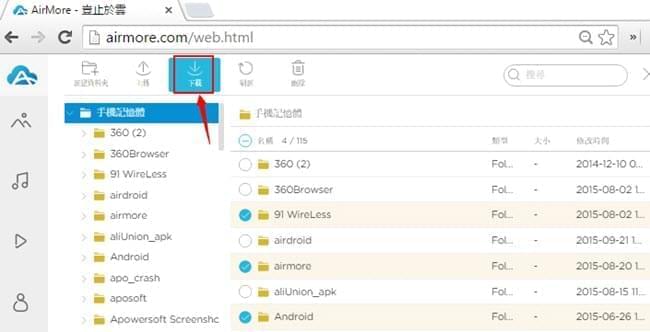現如今,人們除了用手機打電話,發簡訊之外,還要經常用它們拍照,聽音樂,看電影等。這樣的話,手機記憶體將會被越來越多的文件所佔滿,手機也就會變得越來越卡。但是呢,這些檔又對您是那麼重要,所以您不想把它們刪掉。那怎麼辦呢?有一個方法就是把這些重要的文件轉移到您的電腦上。至於轉移的方法,很多人都會用手機自帶的USB傳輸線。不過,要是不用USB的話,傳輸將會進行得更加方便,快捷。下面,小編就給您介紹一個利用WiFi將安卓手機文件傳至電腦的簡單方法。
如何利用WiFi將安卓手機文件傳至電腦
下載AirMore
點擊下方的Google Play 按鈕將AirMore下載並安裝到您的安卓手機
連接安卓手機到電腦
- 打開您電腦上的瀏覽器,IE,谷歌,火狐或者Safari都可以,然後訪問airmore.net這個網頁。
- 打開手機裡的AirMore應用並掃描網頁上的二維碼,需要注意的是您的手機和電腦要在同一個WiFi環境下。
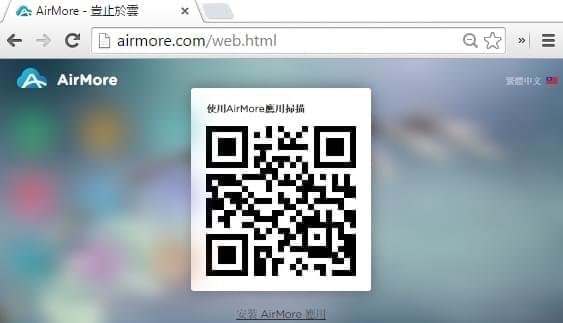
- 掃描後,手機會彈出一個小視窗,選擇「接受」,就會連接成功。
將安卓手機文件傳至電腦
- 在電腦介面上,點擊左側的「文件」圖示。
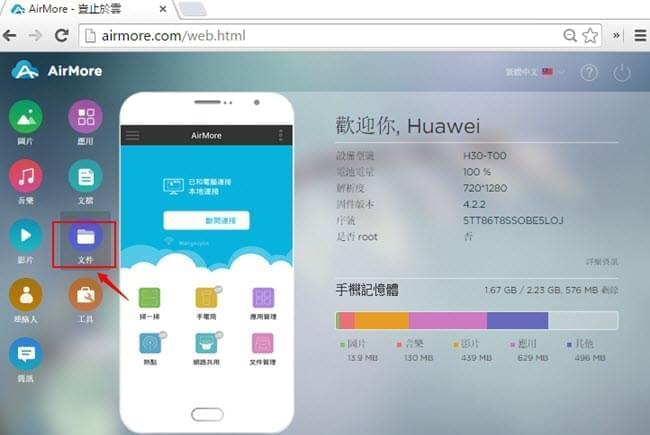
- 選擇您想傳輸的文件,然後點擊「下載」即可。
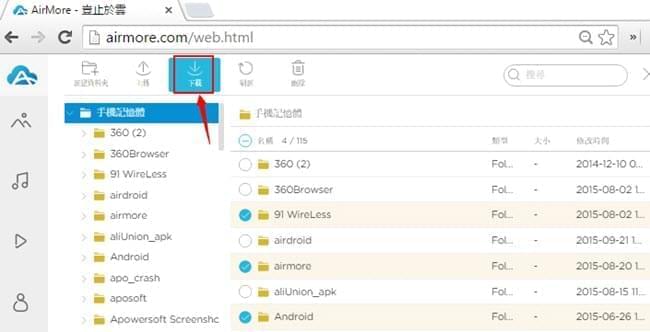
文件傳輸的速度取決於您的網路狀況,如果網路特別好,那麼檔將會被快速地下載完。如果您想傳輸圖片,音樂或者影片諸如此類的媒體文件時,建議您利用左側對應的分類來下載,這樣您會更快地找到所需要的文件。
由此可見,AirMore確實是一款不用USB將安卓手機檔傳至電腦的好幫手。另外,在這個應用上,您也可以使用WiFi將電腦裡的文件傳輸到您的安卓手機裡。更為出色的是,它解決了安卓手機與Mac一直不能相容的問題,有了它,您只需打開Safari,就可以自由地在安卓手機與Mac間互傳文件。